
今天的比较简单,但是需要记忆的内容很多,以后使用频率应该不少,尤其是学习爬虫的时候。今天内容可能看着很没意思,但是作业值得一做,有很多以后爬虫需要用到的方法。
使用文件的目的:
就是把一些数据存储存放起来,比如程序日志文件或者数据
想一想:
如果想用word编写一份简历,应该有哪些流程呢?
打开word软件,新建一个word文件
写入个人简历信息
保存文件
关闭word软件
同样,在操作文件的整体过程与使用word编写一份简历的过程是很相似的
打开文件,或者新建立一个文件
读/写数据
关闭文件
1、在python,使用open函数,可以打开一个已经存在的文件,或者创建一个新文件
open(文件名,访问模式)
示例如下:

2、关闭文件

3、读(read)
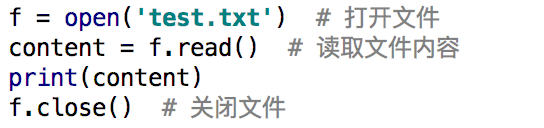
4、写(write)
使用write()可以完成向文件写入数据

思考题:
1、a=[ {“物理”:89,“化学”:79,“语文”:99,},
{“物理”: 79, “化学”: 79, “语文”: 99, },
{“物理”: 69, “化学”: 77, “语文”: 89, },
{“物理”: 99, “化学”: 76, “语文”: 99, }]把a写入文档中,注意文档路径的创建
答案:

为什么路径要用双斜杠,因为在python中一个斜杠代表转义符,例如‘\n’代表换行,所以‘\’代表斜杠。
运行结果:
我的路径是桌面,所以桌面会生成一个s.txt文档,文档内内容为: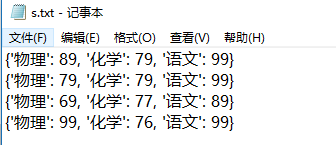
2、再把文档s中的元素读取出来,要求读取出来后为数组,而不是字符串。
答案:

结果:

eval()在文件操作中非常好用,能把字符串转成逻辑相近的东西比如这道题,把字符串“{‘物理’: 89, ‘化学’: 79, ‘语文’: 99}”转为了字典{‘物理’: 89, ‘化学’: 79, ‘语文’: 99}。
5、追加(append)

6、访问模式

r只读,r+读写,不创建
w新建只写,w+新建读写,二者都会将文件内容清零(新文件覆盖旧文件)
a:附加写方式打开,不可读;a+: 附加读写方式打开
7、获取指针位置
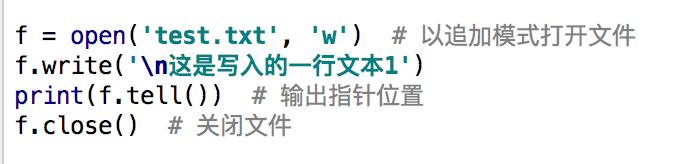
重设指针文字
格式:

例子:

f.seek(6,0)代表
从头开始向后偏移6位,后面的0代表开头,1代表当前,2代表最后。(1和2只能在二进制文件中使用,字符串只能用0)
8、调用内建os函数
(1)重命名文件


(2)删除文件
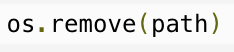

(3)目录操作
[1]创建目录


权限:读®:为4,写(w):为2,执行(x):为1
所以可读可写可执行为7,可读可写为6,只读为4
而三个7是代表三个身份(owner/group/others)
[2]获取当前所在目录


[3]获取目录列表


[4]切换所在目录

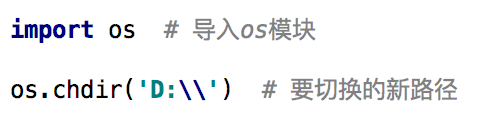
[5]判断文件或文件夹是否存在

[6]删除文件夹


[7]创建多级目录

[8]删除多级目录

[9]判断是否为文件

[10]判断是否为目录

[11]返回绝对路径

[12]判断路径

[13]获取路径中的文件名部分

[14]获取路径中的路径部分

[15]获取文件信息

作业:
